Sind Sie auf der Suche nach Ihrem Windows 11-Produktschlüssel? Dann sind Sie hier genau richtig!
Abhängig davon, wie Sie Windows 11 erworben haben, besitzen Sie entweder einen physischen Produktschlüssel oder eine digitale Lizenz.
Eine digitale Lizenz ist direkt mit Ihrem Microsoft-Konto verbunden. Diese Lizenz erhalten Sie in der Regel, wenn Sie ein Upgrade von einer früheren, aktivierten Windows-Version durchgeführt haben, ein Upgrade (z.B. von Home auf Pro) direkt von Microsoft erworben haben oder Windows 11 über den Microsoft Store bezogen haben.
In anderen Fällen, insbesondere wenn Sie Windows 11 bei einem autorisierten Händler oder im Microsoft Store gekauft haben, wird Ihnen in der Regel ein Produktschlüssel ausgehändigt.
Falls Sie keine digitale Lizenz für Windows 11 besitzen, benötigen Sie einen Produktschlüssel für Neuinstallationen oder für die Reaktivierung Ihres Systems nach erheblichen Hardwareänderungen.
Vielleicht fragen Sie sich, ob Sie den Schlüssel nicht einfach unter System > Info finden könnten, wenn Sie die Produkt-ID überprüfen?
Die Antwort ist nein. Die Produkt-ID wird häufig mit dem Produktschlüssel verwechselt, ist aber vollkommen unterschiedlich. Die Produkt-ID hängt von Ihrer Lizenz ab, z. B. Einzelhandel, Unternehmen, Bildungseinrichtungen usw.
Ebenso ist der Produktschlüssel nicht mit der Geräte-ID identisch.
Nachdem wir nun die Grundlagen geklärt haben, wollen wir uns ansehen, wie Sie Ihren Windows 11-Produktschlüssel finden können.
Eingabeaufforderung oder PowerShell
Dies ist eine der zuverlässigsten Methoden, um Ihren Schlüssel problemlos zu finden.
Geben Sie „cmd“ in die Windows-Suchleiste ein, um die Eingabeaufforderung zu öffnen. Alternativ können Sie die Windows-Ausführen-Funktion mit der Tastenkombination ⊞+R aufrufen, „cmd“ eingeben und mit der Eingabetaste bestätigen.
Kopieren Sie den folgenden Code und fügen Sie ihn in die Eingabeaufforderung ein, um Ihren Produktschlüssel zu erhalten:
wmic path softwareLicensingService get OA3xOriginalProductKey
Eine ähnliche Methode besteht darin, einen anderen Befehl in PowerShell zu verwenden, welche der Eingabeaufforderung sehr ähnlich, aber leistungsfähiger ist.
Geben Sie „PowerShell“ in das Windows-Ausführen-Fenster ein und drücken Sie die Eingabetaste, oder nutzen Sie die Suchleiste, um die Anwendung zu öffnen.
Fügen Sie anschließend diesen Befehl ein und bestätigen Sie mit der Eingabetaste, um Ihren Windows 11 Produktschlüssel zu erhalten:
powershell "(Get-WmiObject -query ‘select * from SoftwareLicensingService’).OA3xOriginalProductKey"
VBS-Skript
Falls Sie eine technischere Lösung bevorzugen, können Sie eine VB-Skriptdatei erstellen, um den Produktschlüssel abzurufen.
Auch wenn dies kompliziert klingt, werden wir lediglich Code kopieren, ihn in einer Textdatei einfügen, die Dateiendung ändern und das Skript ausführen.
Beginnen Sie damit, eine Textdatei mit der Dateiendung .txt zu erstellen und nennen Sie diese beispielsweise „win11key.txt“.
Fügen Sie anschließend folgenden Code in die Textdatei ein und speichern Sie die Änderungen:
Set WshShell = CreateObject("WScript.Shell")
MsgBox ConvertToKey(WshShell.RegRead("HKLMSOFTWAREMicrosoftWindows NTCurrentVersionDigitalProductId"))
Function ConvertToKey(Key)
Const KeyOffset = 52
i = 28
Chars = "BCDFGHJKMPQRTVWXY2346789"
Do
Cur = 0
x = 14
Do
Cur = Cur * 256
Cur = Key(x + KeyOffset) + Cur
Key(x + KeyOffset) = (Cur 24) And 255
Cur = Cur Mod 24
x = x -1
Loop While x >= 0
i = i -1
KeyOutput = Mid(Chars, Cur + 1, 1) & KeyOutput
If (((29 - i) Mod 6) = 0) And (i <> -1) Then
i = i -1
KeyOutput = "-" & KeyOutput
End If
Loop While i >= 0
ConvertToKey = KeyOutput
End Function
Abschließend ändern Sie die Dateiendung von .txt zu .vbs und führen das Skript durch Doppelklick aus.
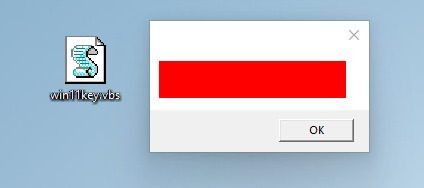
Registrierung
Eine weitere Methode, um an den Produktschlüssel zu gelangen, ist die Suche in der Windows-Registrierung.
Öffnen Sie zunächst den Registrierungseditor, indem Sie „regedit“ in das Ausführen-Fenster eingeben.
Navigieren Sie anschließend zu folgendem Pfad:
ComputerHKEY_LOCAL_MACHINESOFTWAREMicrosoftWindows NTCurrentVersionSoftwareProtectionPlatform
Alternativ können Sie den gleichen Pfad in das Adressfeld des Registrierungseditors kopieren und einfügen, um direkt dorthin zu gelangen.
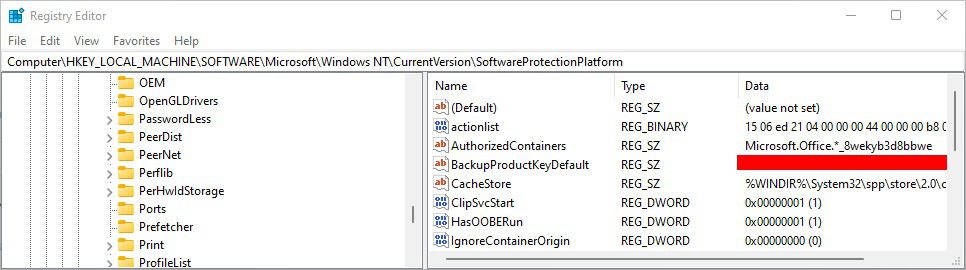
Sie finden Ihren Schlüssel dort unter dem Eintrag „BackupProductKeyDefault“.
Schlüsselfinder von Drittanbietern
Es gibt eine Vielzahl von Software von Drittanbietern für fast alle Anwendungen unter Windows.
Sie können zum Beispiel ShowKeyPlus aus dem Microsoft Store herunterladen, um Ihren Windows 11-Produktschlüssel zu finden.
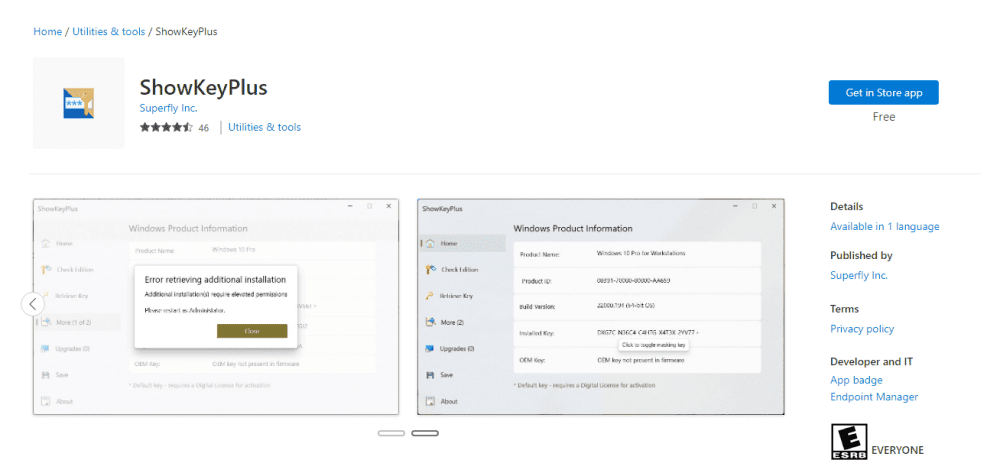
Laden Sie dieses Hilfsprogramm herunter, öffnen Sie es und Sie erhalten Ihren Schlüssel.
Es gibt zwar noch andere Anwendungen innerhalb und außerhalb des Microsoft Stores, aber ShowKeyPlus wird häufig empfohlen und ist hoch bewertet.
Darüber hinaus können Sie den Produktschlüssel mit ShowKeyPlus auch direkt in einer Textdatei speichern.
Überprüfung der Hardware
Bei PCs oder Laptops, auf denen Windows 11 bereits vorinstalliert war, befindet sich der Produktschlüssel oft direkt am Gehäuse des Geräts oder in der Originalverpackung.
Es kann jedoch schwierig sein, an die Stellen an der Rückseite oder unter der CPU zu gelangen.
Überprüfung der Kaufdetails
Falls die oben genannten Methoden nicht erfolgreich sind oder Sie diese nicht nutzen möchten, gibt es noch andere Stellen, an denen Sie Ihren Windows 11-Produktschlüssel finden können.
Überprüfen Sie Ihre Bestelldetails, wenn Sie Windows 11 im Microsoft Store, bei einem Einzelhändler oder Online-Shops wie Amazon erworben haben.
Überprüfen Sie auch die E-Mail, die Sie möglicherweise zu diesem Zeitpunkt erhalten haben.
Wenn Sie Ihren Produktschlüssel weiterhin nicht finden können, ist es vielleicht an der Zeit, sich an den jeweiligen Kundensupport zu wenden.
Sie können den Windows 11-Produktschlüssel immer noch nicht finden?
Der letzte Schritt kann die Kontaktaufnahme mit dem Microsoft-Support sein. Die Mitarbeiter können Ihnen helfen, wenn Sie einen legitimen Windows-Produktschlüssel gekauft haben oder ein Gerät besitzen, das damit geliefert wurde.
Und wenn Sie schon dabei sind, sollten Sie einige Registrierungsanpassungen vornehmen, um Ihr Windows 11-Erlebnis zu verbessern.